
Co je třeba vědět
- Otevřete aplikaci Google Home pro iOS nebo Android a vyberte správný účet Google. Když aplikace najde vaše zařízení, klepněte na další.
- Klepněte na Ano Chcete-li ověřit zvukovou kontrolu, vyberte umístění zařízení a zadejte název. Klepněte na svou síť Wi-Fi, zadejte heslo a klepněte na Připojit.
- Přidat novou síť: V aplikaci najděte zařízení a klepněte na Nastavení > Wi-Fi > Zapomeňte na tuto síť. Klepněte na Přidat nové zařízení a postupujte podle pokynů.
Tento článek vysvětluje, jak připojit zařízení Google Home k Wi-Fi, abyste mohli vydávat hlasové příkazy. Zahrnujeme také tipy pro řešení potíží.
Poprvé připojte zařízení Google Home k Wi-Fi
Chcete-li připojit zařízení Google Home k existující síti Wi-Fi, budete potřebovat aplikaci Google Home pro iOS nebo Android. Stáhněte si aplikaci před zahájením tohoto procesu. Ujistěte se také, že máte po ruce název bezdrátové sítě a heslo.
-
Otevřete aplikaci Google Home.
-
Vyberte nebo zadejte Účet Google které chcete přidružit k domovskému zařízení Google.
-
Pokud se zobrazí výzva, povolte Bluetooth na zařízení iOS nebo Android.
-
Aplikace by měla objevit zařízení Google Home. Klepněte na další.
-
Reproduktor by měl vydat zvuk. Pokud uslyšíte tento zvuk, vyberte Ano.
-
Na Kde je toto zařízení na obrazovce vyberte umístění svého zařízení (například Obývací pokoj).
-
Zadejte jedinečný název reproduktoru Google Home.
-
V seznamu dostupných sítí Wi-Fi vyberte síť, ke které chcete připojit zařízení Google Home, a klepněte na další.
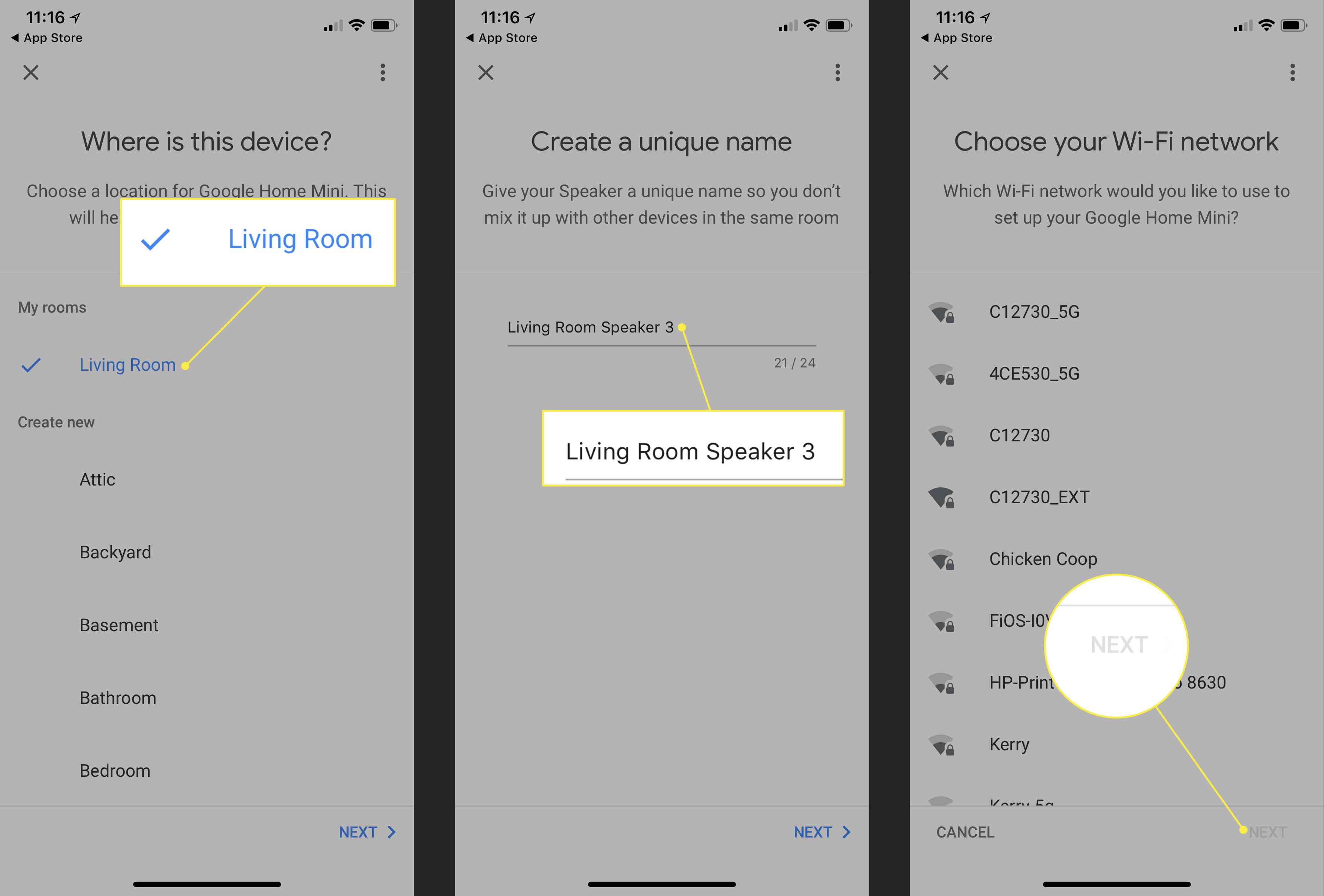
-
Zadejte heslo sítě Wi-Fi a klepněte na Připojit.
-
Po krátkém zpoždění se zobrazí zpráva o úspěšném připojení.

Připojte domovskou stránku Google k nové síti Wi-Fi
Pokud byl váš domácí reproduktor Google nastaven, ale nyní je třeba jej připojit k jiné síti Wi-Fi nebo k existující síti se změněným heslem, proveďte následující kroky.
-
Otevřete aplikaci Google Home.
-
Klepněte na ikonu přístroj tlačítko, které je umístěno v pravém horním rohu obrazovky.
-
Zobrazí se seznam vašich zařízení Google Home, každé s vlastním jménem a obrázkem. Vyhledejte zařízení, které chcete připojit k Wi-Fi, a klepněte na jeho Jídelní lístek tlačítko (tři vodorovné čáry v pravém horním rohu karty reproduktoru).
-
Když se objeví rozbalovací nabídka, vyberte Nastavení.
-
Přejděte dolů na ikonu Nastavení zařízení sekci a klepněte na Wi-Fi.
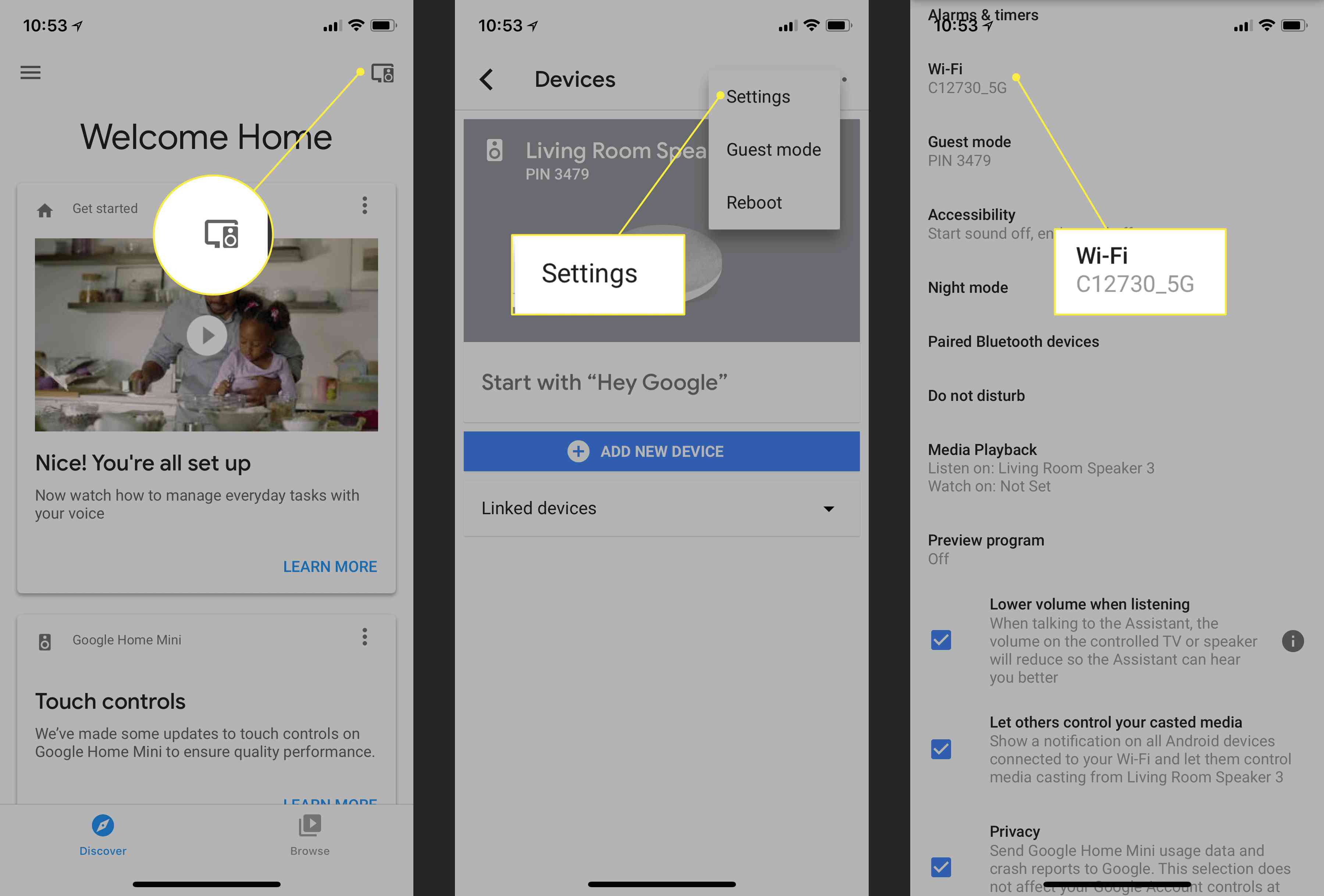
-
Zobrazí se nastavení Wi-Fi zařízení Google Home. Pokud je domovská stránka Google aktuálně připojena k síti, vyberte Zapomeňte na tuto síť.
-
Vybrat Zapomeňte na síť Wi-Fi potvrdit.
-
Na domovské obrazovce aplikace znovu klepněte na tlačítko zařízení.
-
Vybrat Přidat nové zařízení.
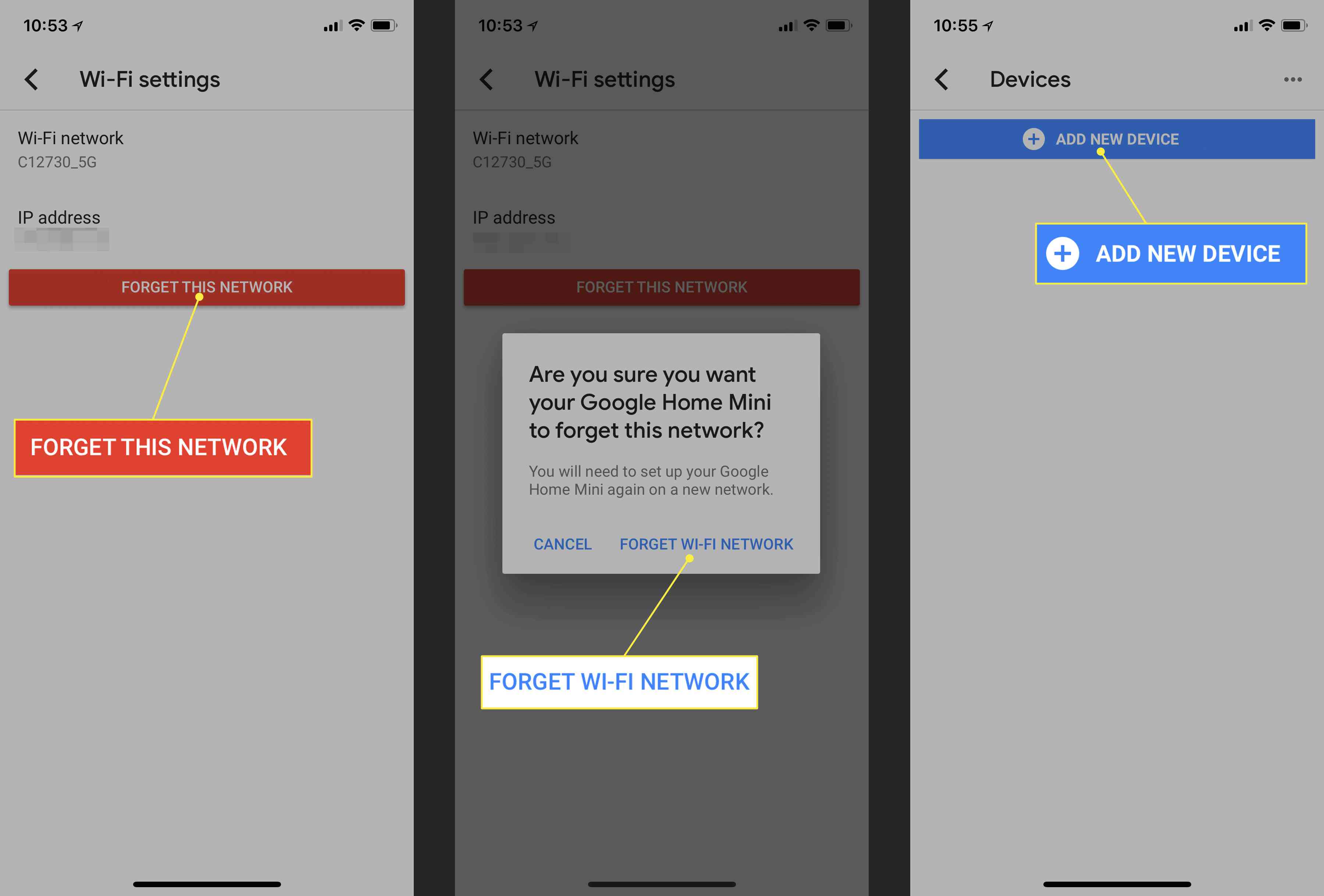
-
Zobrazí se výzva k přechodu na nastavení Wi-Fi zařízení iOS nebo Android a připojení k přizpůsobenému hotspotu Google Home v seznamu sítí. Tento hotspot je reprezentován názvem následovaným čtyřmi číslicemi nebo vlastním názvem, který jste dříve zadali svému domovskému zařízení Google během instalace.
-
Vraťte se do aplikace Google Home. Reproduktor by měl vydat zvuk. Pokud jste tento zvuk uslyšeli, vyberte Ano.
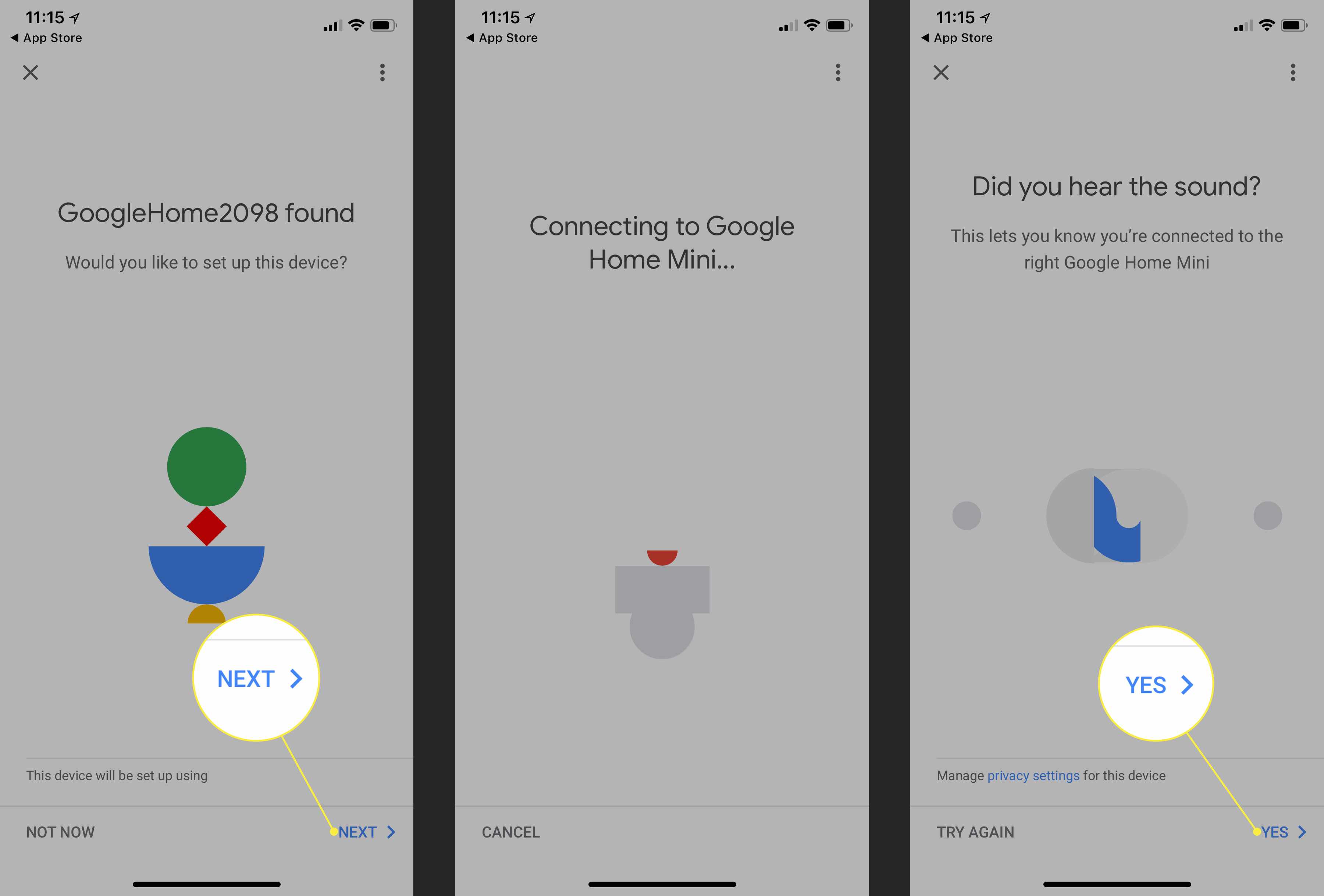
-
V Kde je toto zařízení na obrazovce vyberte umístění svého zařízení (například Obývací pokoj).
-
Zadejte jedinečný název reproduktoru Google Home.
-
V seznamu dostupných sítí Wi-Fi vyberte síť, ke které se chcete připojit k domovské stránce Google. Poté klepněte na další.
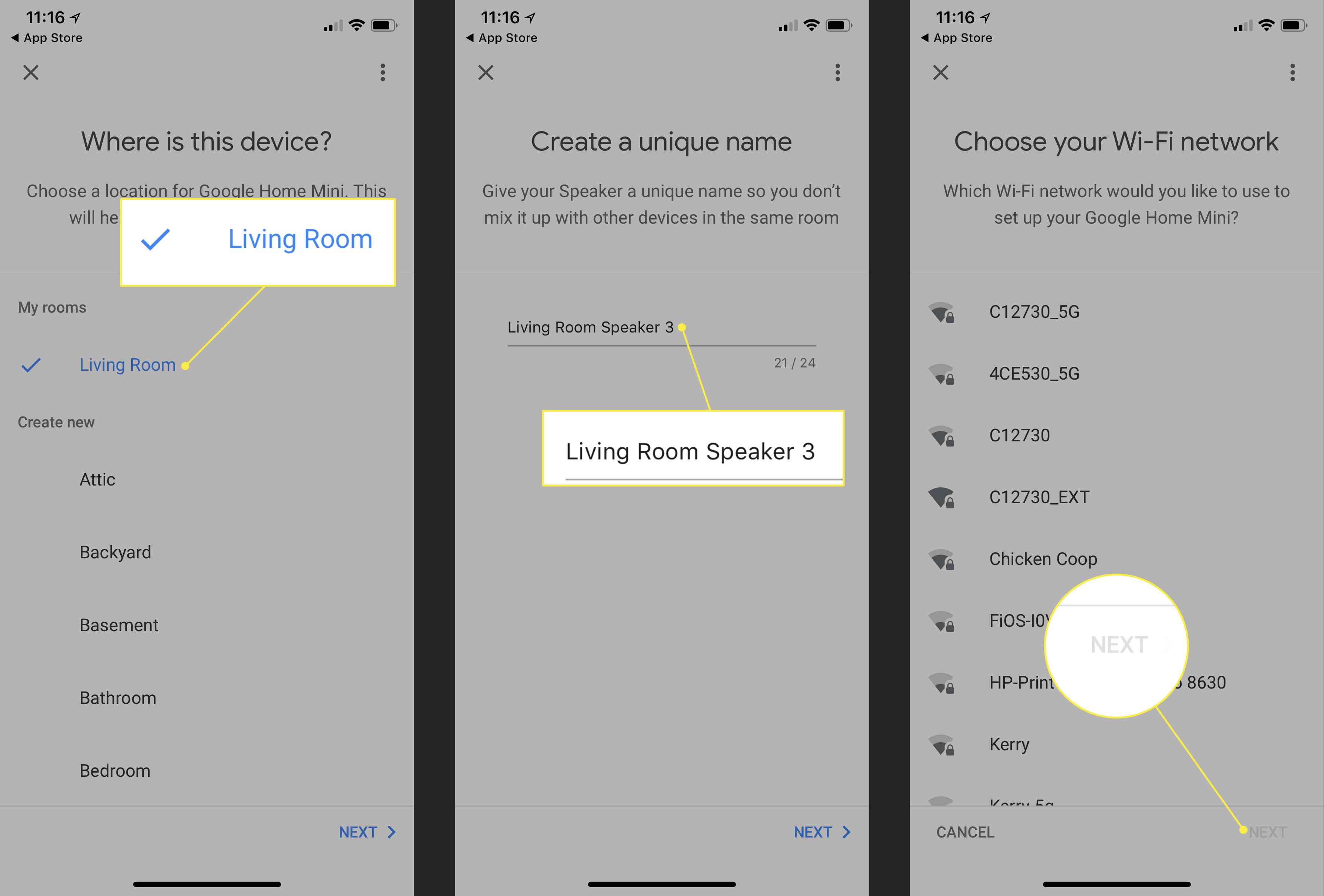
-
Zadejte heslo k síti Wi-Fi a potom klepněte na Připojit.
-
Po krátkém zpoždění se zobrazí zpráva o úspěšném připojení.
Tipy pro řešení problémů
Pokud jste pečlivě postupovali podle těchto pokynů a nemůžete připojit své domácí zařízení Google k síti Wi-Fi, vyzkoušejte tyto jednoduché kroky pro řešení potíží:
- Restartujte modem a router.
- Resetujte domovskou stránku Google na tovární nastavení. Stiskněte a podržte tlačítko mikrofonu, které se obvykle nachází na spodní straně zařízení, po dobu přibližně 15 sekund.
- Potvrďte, že máte správné heslo k Wi-Fi. Připojte další zařízení pomocí stejného hesla, abyste se ujistili, že je správné.
- Aktualizujte firmware modemu a směrovače.
- Přesuňte reproduktor Google Home blíže k bezdrátovému routeru.
- Přemístěte domácí reproduktor Google od možných zdrojů rušení signálu, jako jsou dětské chůvy nebo jiná bezdrátová elektronika.
Pokud se stále nemůžete připojit, přejděte na webovou stránku nastavení a nápovědy Google, kde najdete další informace.